Залы
Список с залами мероприятия содержит столбцы: «НАЗВАНИЕ»; «ДАТА»; «СОРТИРОВКА»; «ДЕЙСТВИЯ». Также напротив каждого созданного зала есть две активные кнопки: «Настройки трансляции»; «Панель управления».
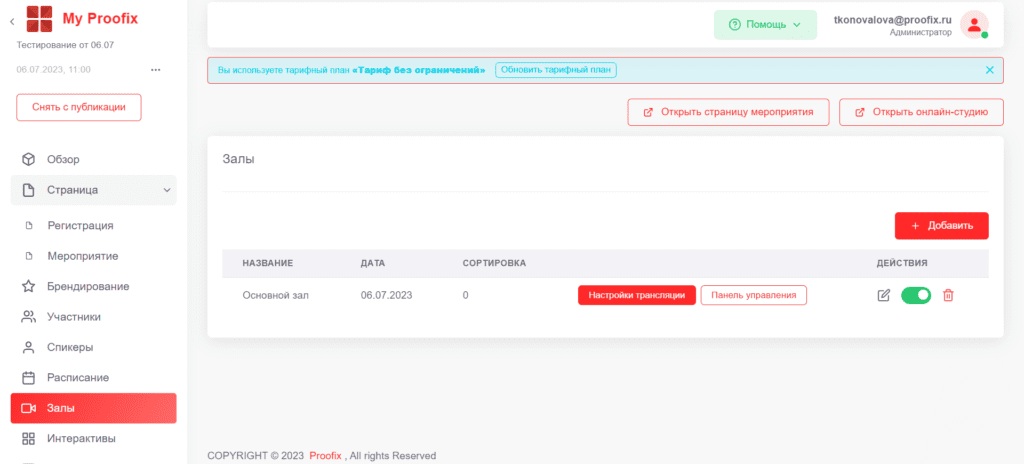
Создать зал
Чтобы создать один зал в ручном режиме, нажмите кнопку «Добавить». При
нажатии кнопки справа появится окно «Новый зал» с заполняемыми
полями — Название, Сортировка, Дата. Заполните поля и нажмите кнопку «Сохранить».
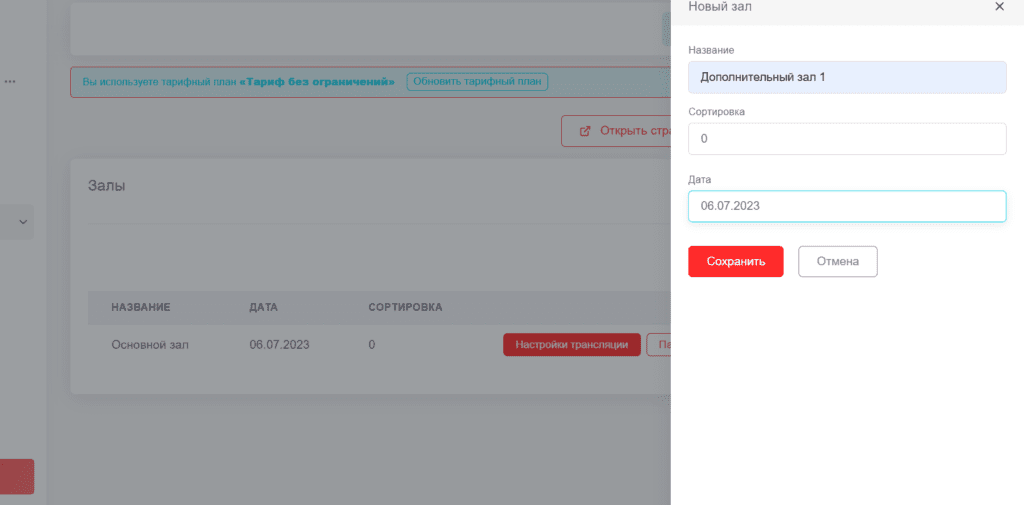
Рассмотрим подробно «ДЕЙСТВИЯ», которые можно производить с записью каждого зала (слайдер «Включить /выключить», иконка «Редактировать», иконка «Удалить»). Если зал
включен (слайдер находится в положении «включить» по умолчанию), он будет отображаться на странице созданного мероприятия. Если запись зала выключена (слайдер в
положении «выключить»), он не будет активен во время трансляции и не будет отображаться на странице мероприятия.
Редактировать зал
Чтобы редактировать созданный зал, нажмите иконку «Редактировать». При
нажатии на иконку справа появится диалоговое окно «Редактировать зал».
Удалить зал
Чтобы удалить зал, нажмите иконку «Удалить». При нажатии на иконку
появится диалоговое окно «Подтвердите удаление» с кнопками «Отмена» и
«Удалить».